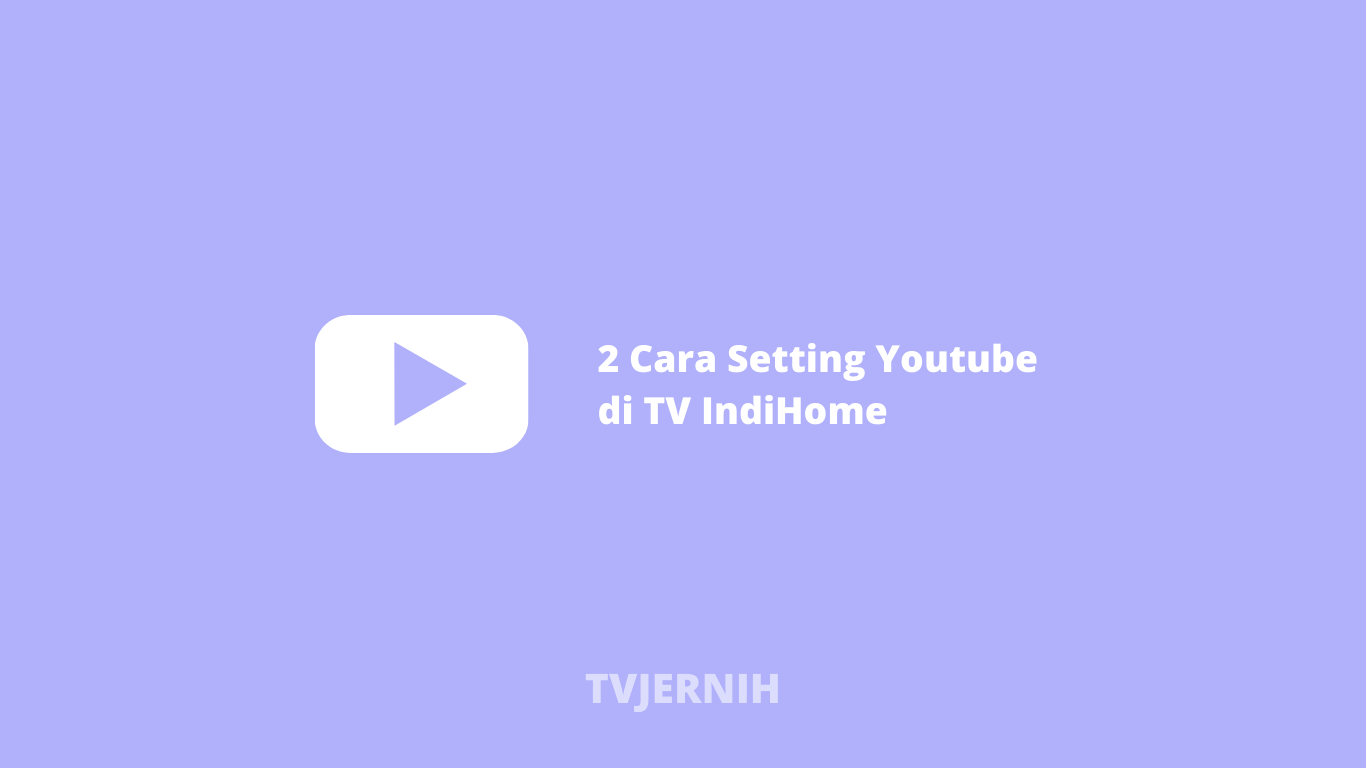CARA SETTING YOUTUBE DI TV INDIHOME – Apakah Anda salah satu penggemar Youtube dan ingin menonton aplikasi tersebut di layar TV IndiHome?
Anda bisa menemukannya dengan memprogram terlebih dulu. Cara setting Youtube di TV IndiHome itu pun bisa dilakukan sendiri, tanpa harus meminta bantuan teknisi.
Daftar Isi :
Kenapa Harus Menonton Youtube Di IndiHome?
Lantas, kenapa harus menonton Youtube di TV IndiHome? Kenapa tidak download saja di Google Playstore lewat ponsel?
Jawabannya sederhana.
Karena Youtube di TV IndiHome ini dapat ditonton tanpa iklan. Menyenangkan sekali, bukan?
Soalnya kemunculan iklan secara tiba-tiba dan sering lewat sangat mengganggu.
Tentunya untuk bisa menonton Youtube di layanan TV IndiHome, Anda diminta untuk mengunduh aplikasi tersebut terlebih dulu.
Sayangnya, ketika ingin menonton film maupun video di aplikasi ini, muncul error. Misalnya saja muncul tulisan error “this action is not allowed” yang berarti tindakan ini tidak diberi izin, sewaktu membuka aplikasi Youtube.
Mengapa Youtube di IndiHome tidak bisa dibuka? Ini dapat terjadi pada perangkat STB fiber home dari Telkom IndiHome.
Malahan pada STB dari merk lain yang root dan unlock juga muncul error yang sama. Lalu, bagaimana cara mengaktifkan Youtube di TV IndiHome? Simak berikut!
Cara setting Youtube di TV IndiHome Yang Tidak Dapat Diakses
Beberapa pengguna Indihome mungkin mendapatkan pesan seperti yang telah disebutkan di atas. Pesan dimana pengguna tidak memperoleh akses aplikasi Youtube melalui IndiHome.
Penyebab utamanya karena koneksi internet, alat STB, modem maupun pada kabel fibernya. Berikut adalah cara mengatasi adanya tindakan tidak diizinkan Youtube pada Android TV:
- Matikan sumber internet atau STB selama 5-10 menit
- Nyalakan kembali lewat modem ONT internet lebih dulu. Kalau sudah yakin dan internet aktif selanjutnya nyalakan STB atau TV Androidnya.
Apabila langkah tersebut masih belum bisa mengatasi error, maka ada cara lain yang bisa diikuti:
- Silakan masuk ke menu “semua aplikasi” di STB. Kemudian hapus/uninstall aplikasi Youtube for Android TV
- Kalau sudah selesai 100%, cari menu “pengaturan” dan pilih “bersihkan memori STB”, lalu klik tombol oke untuk pilihan “bersihkan sampah atau cache STB”
- Pindah ke menu “Usee Store” untuk mencari aplikasi “Youtube for Android TV” dan pasang
- Tunggu sampai proses download selesai.
- Setelah menyelesaikan step-step di atas, selanjutnya silakan buka lagi Youtube for Android TV di smart TV Anda.
Cara Mengatasi IndiHome Yang Tidak Bisa Akses Youtube Dengan Update
Sebetulnya ada paling sederhana untuk menangani Youtube yang tidak bisa diakses di IndiHome TV. Adalah dengan memperbarui versi Youtube yang lama ke yang terbaru. Berikut langkah-langkahnya:
- Buka menu Android TV Anda dan pilih menu “Usee store”, kemudian masuk ke tab versi lain dan pilih Youtube versi terbaru
- Selanjutnya Anda akan diminta untuk menyelesaikan pemasangan sampai selesai. Jika sudah, silakan buka aplikasi tersebut dan pilih “Usee Youtube signed out”, agar bisa menonton tanpa harus log in lagi.
Kalau Anda mengalami kesulitan, ada cara update aplikasi Youtube yang lainnya untuk dipilih, yaitu:
- Buka TB dan STB Android Anda dan pilih “App Drawer”
- Temukan menu “Aptoide TV” lanjut ke “Ok” dan pilih “izinkan”
- Klik opsi “Youtube for Android TV”
- Cari menu “other versions” dan klik ke versi Youtube terbaru
- Silakan pilih menu update dan tunggu proses download sampai selesai.
Demikianlah beberapa cara setting youtube di tv indihome yang bisa Anda coba. Cara menyalakan TV IndiHome ini bisa disesuaikan dengan kebutuhan.